Acer Z110 Bedienungsanleitung Seite 30
- Seite / 56
- Inhaltsverzeichnis
- LESEZEICHEN
Bewertet. / 5. Basierend auf Kundenbewertungen


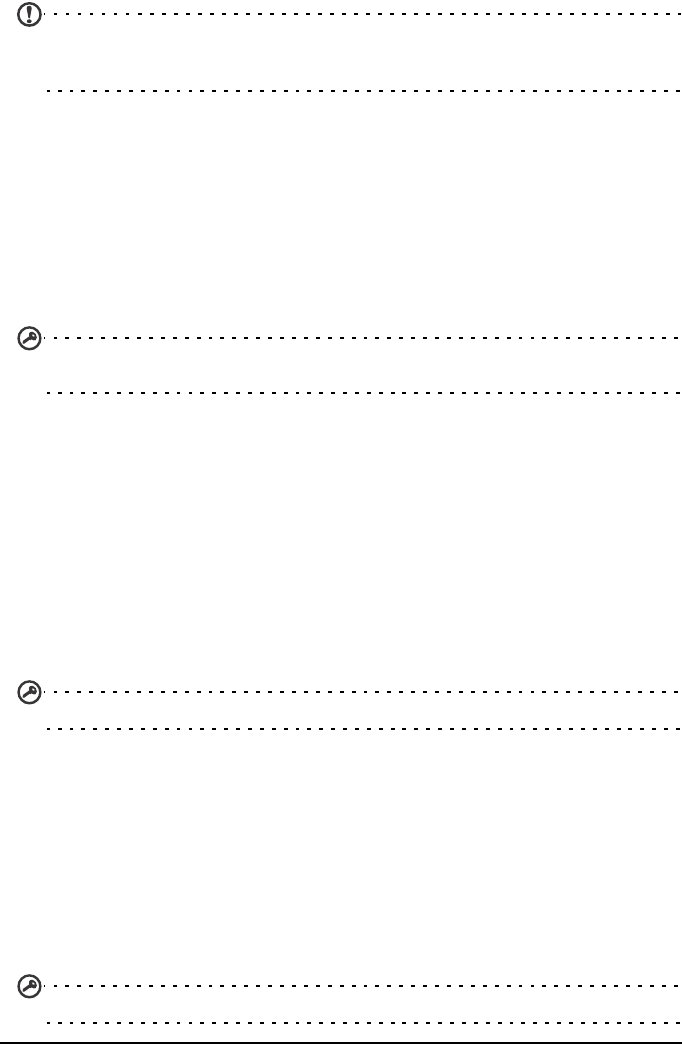
30Kaarten, navigatie, plaatsen en breedtegraad
Play Store
Opmerking: Het is mogelijk dat Play Store niet in alle landen/regio’s beschikbaar is. Er
moet een Google-account op de telefoon zijn ingesteld en geactiveerd voordat u Play
Store kunt gebruiken.
In de Play Store kunt u een groot aantal programma's verkrijgen om de
mogelijkheden van uw smartphone te vergroten. De eerste keer dat u Play Store
opent, dient u de Gebruiksvoorwaarden te lezen en accepteren. U kunt door de
winkel bladeren op categorie of op het zoekpictogram tikken om een specifieke
toepassing te zoeken.
Zodra een toepassing is geselecteerd, tikt u op de knop
Installeren
om de toepassing
te downloaden en te installeren. U wordt verteld van welke diensten op de telefoon de
toepassing gebruik kan maken. Tik op
OK
om verder te gaan met de installatie.
U kunt de voortgang van de download bijhouden in het Meldingsgebied.
Belangrijk: Voor enkele toepassingen moet eventueel worden betaald voordat u ze kunt
downloaden. U hebt een Google Wallet nodig om voor deze toepassingen te betalen.
Gedownloade toepassingen verwijderen
Als u een toepassing hebt gedownload en geïnstalleerd, kunt u de toepassing
verwijderen door op Instellingen in het menu Toepassingen te tikken. Tik op
Toepassingen > Toepassingen beheren. Tik op de toepassing die u wilt
verwijdreen en tik op Verwijderen.
Kaarten, navigatie, plaatsen en breedtegraad
Ontvang gemakkelijk te volgen aanwijzingen bij het gebruik van Maps, bekijk de
verkeerssituatie in real-time en navigeer met gedetailleerde instructies met
Navigatie, bekijk op Maps waar uw vrienden, POI's en plaatselijke bedrijven zich
bevinden met gebruik van Plaatsen en Breedtegraad.
Belangrijk: De kaarten hebben geen informatie over elke locatie.
Kaarten gebruiken
Tik op het Kaarten-pictogram in het toepassingenmenu. Sleep met uw vinger over
de kaart om hem te verplaatsen.
In- en uitzoomen:
1. Tik op de plus- of mintekens in de rechter benedenhoek, of
2. Tik tweemaal op een locatie op de kaart om op de locatie in te zoomen en tik één
maal om uit te zoomen of
3. Raak met twee vingers tegelijk een gebied aan en spreid ze om in te zoomen of
breng ze naar elkaar om uit te zoomen.
Belangrijk: Niet alle zoomniveaus zijn beschikbaar voor alle locaties.
- Handleiding 1
- Inhoudsopgave 3
- Accessoires en tips 4
- Appendix 4
- Eindgebruiker 5
- Licentieovereenkomst 5
- Privacybeleid 6
- Kennismaken met uw smartphone 7
- Instellen 8
- De accu plaatsen 9
- De batterij opladen 9
- De batterij verwijderen 10
- Simkaart blokkeren 10
- De smartphone gebruiken 11
- Het touchscreen gebruiken 12
- Teksthulp 13
- Het vergrendelscherm 14
- Het Beginscherm 15
- 16Het Beginscherm 16
- Het toepassingenmenu 17
- Meldingsgebied 17
- 18Het Beginscherm 18
- Contacten beheren 19
- 20Contacten beheren 20
- Voordat u kunt bellen 21
- Het belscherm 22
- Belopties 23
- Gemiste oproepen weergeven 24
- Berichten 25
- Een bericht beantwoorden 26
- MMS-berichten 27
- Online gaan 28
- Google-e-mail instellen 29
- Een e-mail schrijven 29
- E-mail instellen 29
- Play Store 30
- Kaarten gebruiken 30
- De camera gebruiken 31
- Een foto maken 32
- Video opnemen 32
- Geavanceerde instellingen 34
- Netwerkinstellingen telefoon 35
- Beeldscherm 36
- Telefooninstellingen 36
- Verbinden met een pc 37
- FM-radio 38
- Afspelen van multimedia 38
- Toepassingen beheren 39
- Andere hulpbronnen 42
- Informatie over de batterij 43
- De batterij vervangen 43
- Medische apparatuur 44
- Voertuigen 44
- Alarmnummers 45
- Onderhoud van de smartphone 46
- Specificaties 47
- Batterij 48
- Afmetingen 48
- Veiligheid 49
- RoHS-naleving 50
- Lijst met nationale codes 51
- Certificaatinformatie (SAR) 51
- NCC waarschuwing 52
- Certificaatlogo's 53
- 54Veiligheid 54
- Authorized person: 56
- Name: Harriot SL Lee 56
 (109 Seiten)
(109 Seiten) (56 Seiten)
(56 Seiten)







Kommentare zu diesen Handbüchern